NordicのnRF54L15やnRF5430を開発するための環境を整えました。
普通のWindowsのPCとVSCode上で構築しています。
Nordicのソフトウェア開発環境として使用したツールと、セットアップ方法を紹介します。
nRF Connectの開発環境をVSCodeで構築してみた
NordicのnRF54L15やnRF5430を開発するための環境を整えました。
普通のWindowsのPCとVSCode上で構築しています。
Nordic nRFチップ向けのソフトウェア開発環境として使用したツールと、簡単なセットアップ方法を紹介します。
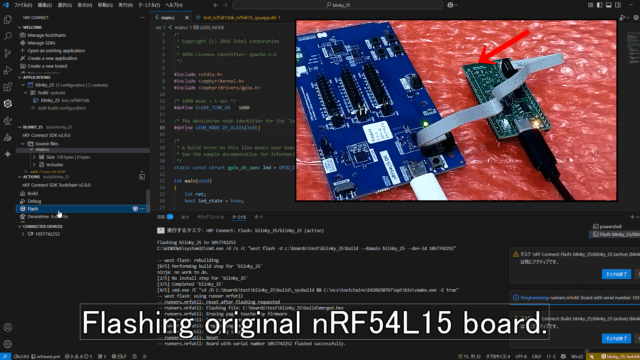
サンプルプログラムのコピー、ビルド・プログラム書き込みを動画でも残しています。
実際にnRF ConnectをVs Code上で使っています。未編集ですが必要であればご覧ください。
下記動画では、オリジナルボードのプログラム書き込みにNordicのnRF54L15DKを使っています。
これもVSCode上のnRF Connectを応用しています。
nRF Connect for Desktop
NordicのnRFの評価ボードを使うならば、インストールしておけば良いと思います。
Nordicが提供する初心者向けのデスクトップツールです。
筆者も下記記事で紹介したように、最初に評価ボード購入した際にインストールしました。

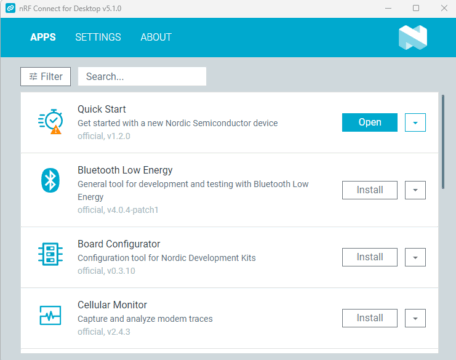
公式リンクは下記です。
インストール時に、書き込み用のドライバー(J-Link)も同時にダウンロードされました。
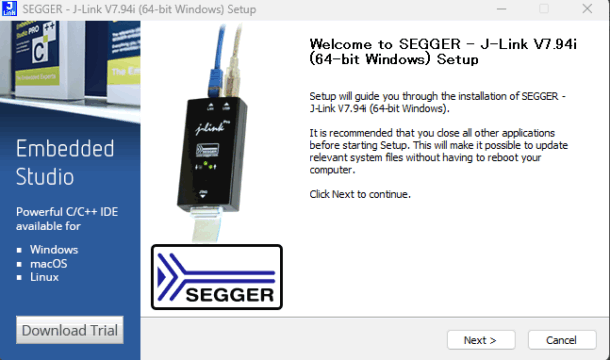
nRF Connect for VS Code Extension Pack
VSCodeの拡張機能をNordicが用意してくれています
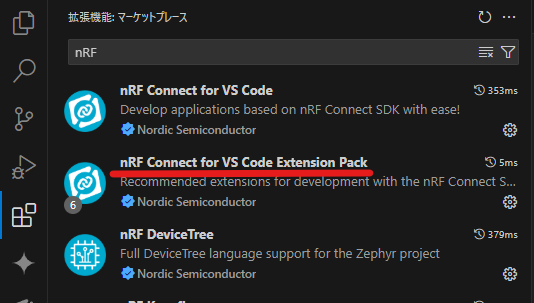
公式リンクは下記です
今回のプロジェクトでは、主にこのVS Code拡張機能を通じて開発を行いました。
VS Code経由で nRF Connect SDK を利用しました。
nRF Connect SDK自体も、このVS Code拡張機能の機能を使ってインストールされました。
nRF-Util
nRF Connect for VS Code をインストールしただけでは、エラーが発生します。
nRF5340 への書き込み(フラッシュ)を行う際に、nrfutil が見つからないと出ました。
|
1 2 3 |
Flashing build to 1057787458 C:\Windows\system32\cmd.exe /d /s /c "west flash -d c:\boards\test\blinky_3\build --skip-rebuild --dev-id 1057787458" -- west flash: using runner nrfutil -- runners.nrfutil: reset after flashing requested FATAL ERROR: required program nrfutil not found; install it or add its location to PATH |
公式リンクに従って対応しました。
書き込みには nrfutil というツールが必要でしたので、インストールしました。
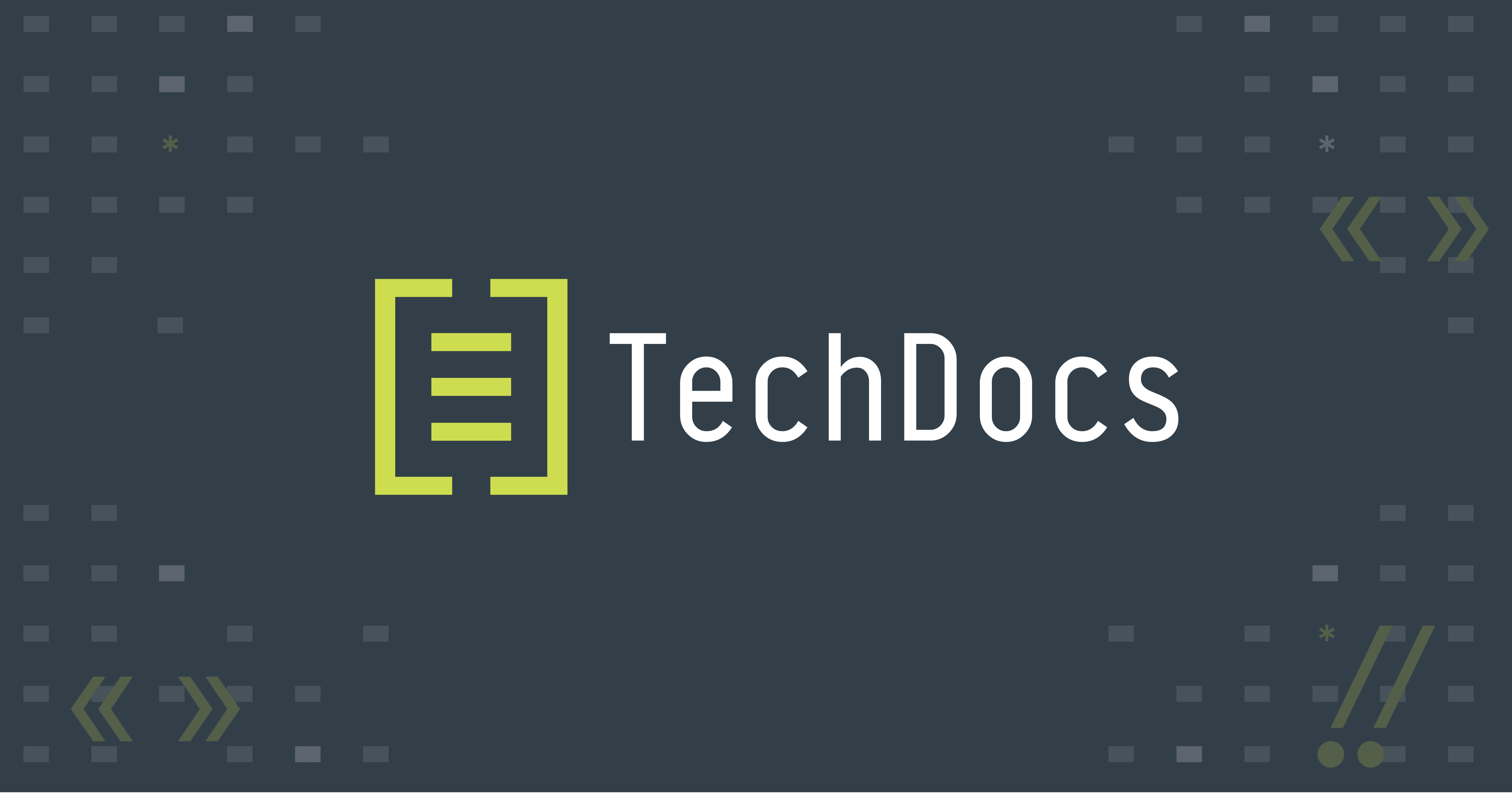
nrfutil.exe をダウンロードし、SDKのツールチェーンフォルダ内に配置しました。
(\ncs\toolchains\***<is your toolchain>\opt\bin\Scripts)
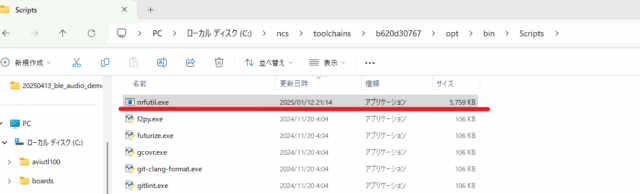
また下記に従って、コマンドプロンプトでも対応することで、プログラム書き込みが出来ました。
インストール後、システムを再起動することで nrfutil コマンドが使用可能になり、書き込みができるようになりました
|
1 2 3 |
C:\Users\***>curl https://files.nordicsemi.com/artifactory/swtools/external/nrfutil/executables/x86_64-pc-windows-msvc/nrfutil.exe -o nrfutil.exe C:\Users\***>nrfutil |
ビルド・プログラムの書き込み
環境が整ったらプログラム作成・ビルドして、プログラムの書き込みを行います。
VSCode上のnRF Connectの拡張機能でBuild・Flashを実行します
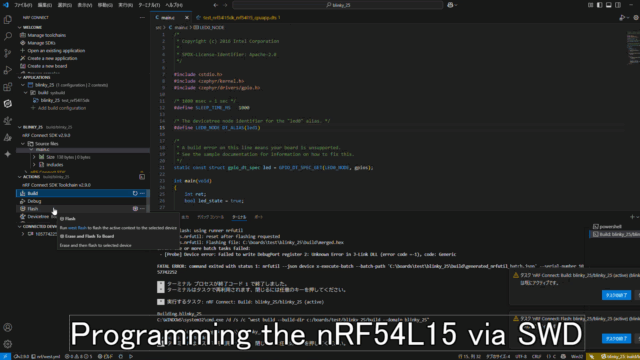
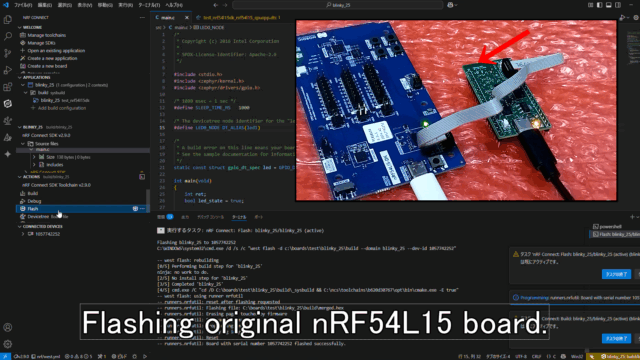
冒頭で紹介しましたが、サンプルプログラムのコピー、Flashまでのデモビデオもあります。
nRF54L15-DKを使用しています。未編集ですが必要であればご覧ください。
まとめ
NordicのnRF54L15やnRF5430を開発するための環境を整えました。
普通のWindowsのPCとVSCode上で構築しています。
Nordicのソフトウェア開発環境として使用したツールと、セットアップ方法を紹介しました。
今回の記事は基板設計コンペに参加していた内容の一環です。
Board Designer Competitionというコンテストです。下記でまとめ記事を紹介しています。
基板設計のコンペ(Board Designer Competition)に参加した件
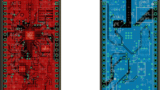
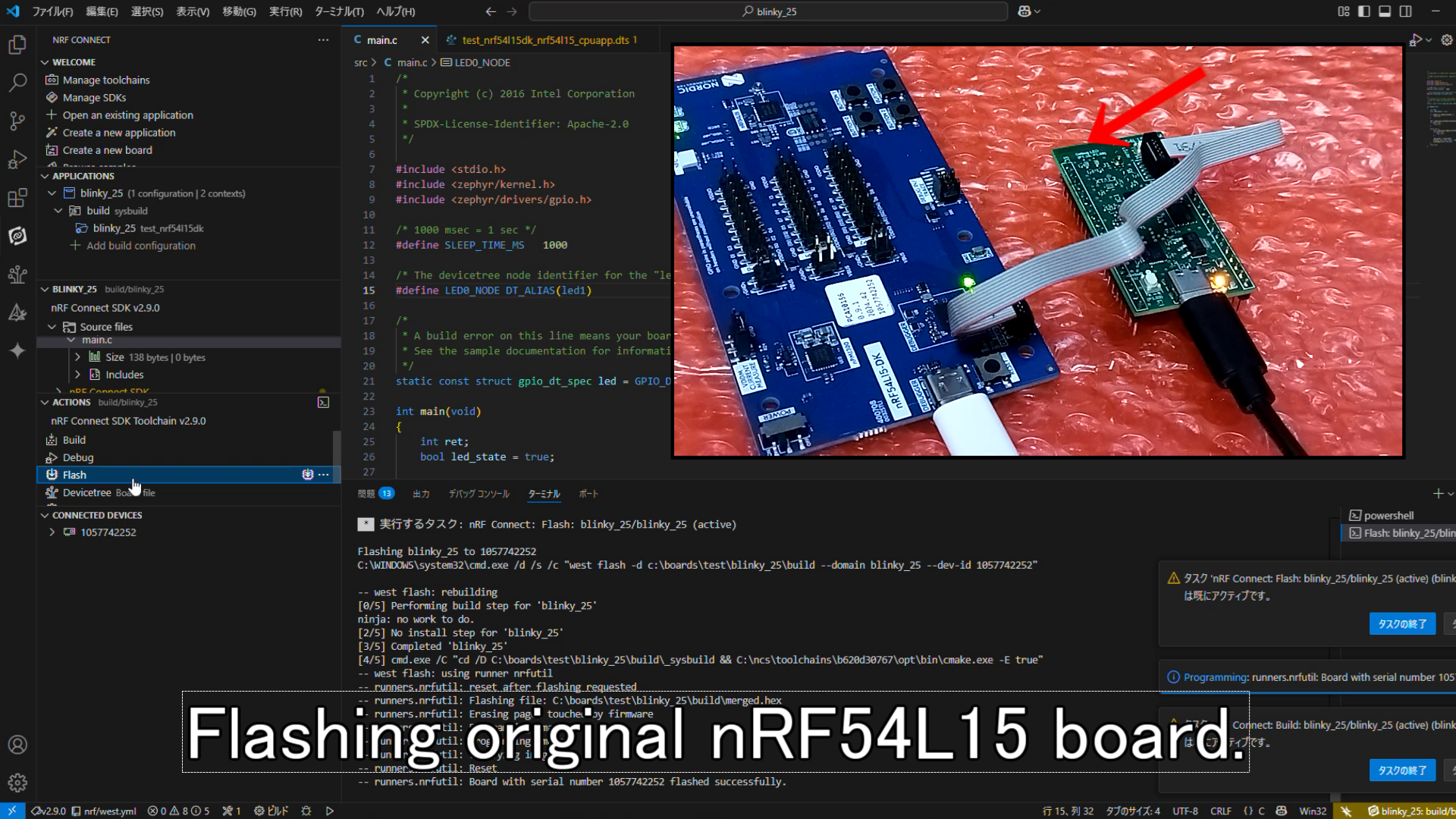

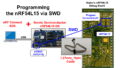
コメント